Arbeiten mit Portal-Protokollen
In diesem Thema
- Erfassen, Abfragen und Anzeigen von Ereignissen
- Protokolle
- Verwenden von Ereignisfiltern in einer Abfrage zum Eingrenzen der Suche
- Löschen der Protokolle
Hinweis:
Dieses Thema gilt nur für 10.3.1.
Die Überwachung von Portal-Protokollen kann zum Ermitteln von Fehlern und Beheben von Problemen im Zusammenhang mit Ihrem Portal hilfreich sein. Verwenden Sie ArcGIS Portal Directory, um Portal-Protokolle anzuzeigen, abzufragen, zu konfigurieren und zu löschen. Mit dem ArcGIS Portal Directory werden die Protokollmeldungen zu einer Tabelle zusammengefasst, die Sie lesen und bearbeiten können.
Anhand der Abschnitte in diesem Hilfethema werden die Portal-Protokolle und deren Verwendung bei der Behebung von Problemen beschrieben.
- Erfassen, Abfragen und Anzeigen von Ereignissen
- Protokolle
- Verwenden von Ereignisfiltern in einer Abfrage zum Eingrenzen der Suche
- Löschen der Protokolle
Erfassen, Abfragen und Anzeigen von Ereignissen
Wenn ein Ereignis im Portal auftritt, wird das Ereignis erfasst und in die Protokolle aufgenommen. Fragen Sie die Protokolle ab, um Meldungen anzuzeigen, die mit dem Ereignis verknüpft sind. Um die aktuellen Meldungen in Ihrem Portal abzufragen und anzuzeigen, führen Sie die folgenden Schritte aus:
- Öffnen Sie ArcGIS Portal Directory, und melden Sie sich als Administrator an. Die URL ist normalerweise unter https://webadaptor.domain.com/arcgis/portaladmin verfügbar.
- Klicken Sie auf Logs > Query.
- Behalten Sie alle Standardeinstellungen bei, und klicken Sie auf Query.
Einige Meldungen werden mit zusätzlichen Informationen zurückgegeben. Wenn ein Benutzer beispielsweise das falsche Kennwort zu häufig eingibt, werden die folgenden Meldungen angezeigt, und sein Konto wird gesperrt:
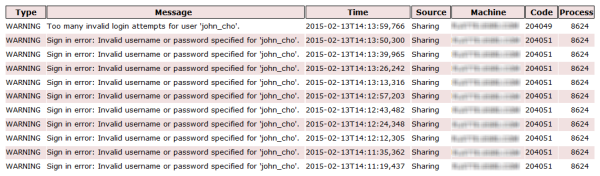
Im Szenario oben hat der Benutzer john_cho versucht, sich anzumelden, jedoch das falsche Kennwort eingegeben. Nach zehn Versuchen, wurde die Richtlinie für Benutzerkontosperrung erzwungen und das Konto des Benutzers gesperrt. Dies kann auch ein Hinweis darauf sein, dass ein böswilliger Benutzer versucht, auf das Portal zuzugreifen.
Die Informationen oben werden von allen Ereignissen erfasst, darunter der Protokollebenen-Typ, der Zeitpunkt, an dem das Ereignis aufgetreten ist, die Quellkomponente, von der es protokolliert wurde, der Computer, auf dem das Ereignis aufgetreten ist, der Benutzer, der mit dem Ereignis verknüpft ist, der Protokollcode und die Prozess-ID. All diese Informationen können zu einer effektiveren Problembehebung Ihres Portals beitragen. Eine detaillierte Erläuterung dieser Informationen finden Sie unter Protokolle.
Protokollierungsverhalten von Installationen und Postinstallationen
Beim Installieren oder Aktualisieren des Portals wird die Protokollierungsebene des Portals auf Verbose festgelegt. Dies bedeutet, dass sehr detaillierte Meldungen während des Installations- oder Aktualisierungsvorgangs protokolliert werden.
Wenn während dieses Vorgangs ein Fehler auftritt und Sie die Protokolle überprüfen möchten, um den Fehler zu beheben, müssen Sie ermitteln, ob Sie Zugriff auf das ArcGIS Portal Directory haben. Sollte dies der Fall sein, fragen Sie die Protokolle ab, und überprüfen Sie die Meldungen. Falls nicht, überprüfen Sie die Protokollmeldungen auf der Festplatte. Um auf die Protokolle zuzugreifen, navigieren Sie zum Protokollverzeichnis, und öffnen Sie die aktuelle Protokolldatei (z. B. <Portal for ArcGIS installation directory>/arcgisportal/logs/<machine name>/portal/portal-20150101.095803-8596-0.0.log). Falls erforderlich, können Sie diese Angaben auch an den Esri Support weiterleiten.
Nach Abschluss des Installations- oder Aktualisierungsvorgangs, wird die Protokollebene des Portals auf Warning festgelegt. Dies bedeutet, dass nur mittelschwere bis ernste Probleme protokolliert werden. Wenn ein Benutzer des Portals ein Problem meldet, müssen Sie die Protokollebene möglicherweise ändern, um differenziertere Meldungen für das spezifische Problem zu erfassen. Weitere Informationen zum Ändern der Protokollebene finden Sie unter Festlegen von Protokolleinstellungen für das Portal.
Wenn das System nicht ordnungsgemäß funktioniert
Wenn Sie feststellen, dass ein Problem beim Portal vorliegt oder ein Benutzer ein Problem meldet, reproduzieren Sie das Ereignis, erfassen Sie das Ereignis anhand der Protokolle, fragen Sie die Protokolle nach Informationen zu dem Ereignis ab, und lösen Sie anschließend das durch das Ereignis verursachte Problem anhand der Informationen im Protokoll.
Wenn ein Problem vermutet oder gemeldet wird, ziehen Sie die folgende Entscheidungsstruktur heran, um das Ereignis anhand der Protokolle zu erfassen:
- Versuchen Sie, das Problem zu reproduzieren:
- Wenn das Problem reproduziert werden kann, fragen Sie die Protokolle ab, und überprüfen Sie die Meldungen auf Informationen zu dem Problem:
- Wenn keine Informationen vorhanden sind, können Sie die Protokollierungsebene erhöhen. Reproduzieren Sie das Problem erneut, fragen Sie die Protokolle ab, und überprüfen Sie die Meldungen.
- Wenn die Protokollmeldungen entsprechende Informationen enthalten, überprüfen Sie die Informationen, um das Problem zu lösen.
- Falls das Problem nicht reproduziert werden kann, notieren Sie sich das Szenario, das zu dem Problem geführt hat, für den Fall, dass es erneut auftritt.
- Wenn das Problem reproduziert werden kann, fragen Sie die Protokolle ab, und überprüfen Sie die Meldungen auf Informationen zu dem Problem:
Tipp:
Wenn sich das Problem auf die Veröffentlichung bezieht, sollten Sie auch die ArcGIS-Server-Protokolle überprüfen. Die Serverprotokolle liefern möglicherweise zusätzliche Informationen, die bei der Behebung des Veröffentlichungsproblems behilflich sind.
Nachfolgend finden Sie Beispiele für die Erfassung und Abfrage von Ereignissen sowie deren Identifizierung anhand der Protokolle.
- Benutzer kann keine Anlage zu einem Feature-Service hinzufügen
- Benutzer gibt einen ungültigen Benutzernamen bzw. ein ungültiges Kennwort an
- Element wird von einem Ordner in einen anderen verschoben
Benutzer kann keine Anlage zu einem Feature-Service hinzufügen
Ein Benutzer meldet beispielsweise, dass er keine Anlage zu einem Feature-Service hinzufügen kann. Der Benutzer hat mehrmals vergeblich versucht, die Datei hochzuladen.
- Öffnen Sie ArcGIS Portal Directory, und melden Sie sich als Administrator an. Die URL ist normalerweise unter https://webadaptor.domain.com/arcgis/portaladmin verfügbar.
- Klicken Sie auf Logs > Settings > Edit.
- Legen Sie die Protokollebene auf INFO fest, und klicken Sie auf Update. Das Portal protokolliert nun Meldungen der Ebene Info.
- Bitten Sie den Benutzer, das Problem zu reproduzieren. Bitten Sie ihn, die Schritte und die Zeit zu erfassen, die die Reproduktion des Problems in Anspruch genommen hat.
- Klicken Sie im ArcGIS Portal Directory auf Logs > Query.
- Geben Sie die vom Benutzer abgerufenen Zeitwerte an. Das Format lautet yyyy-mm-ddThh:mm:ss. Die Startzeit ist beispielsweise 2015-05-10T14:05:00 und die Endzeit 2015-05-10T14:03:00.
- Legen Sie die Abfrage so fest, dass Meldungen auf der Protokollebene INFO zurückgegeben werden.
- Geben Sie im Feld Benutzer den Benutzernamen des Mitglieds ein. Beispielsweise jcho für John Cho.
- Klicken Sie auf Query.
- Überprüfen Sie das Feld Message auf Meldungen, die sich auf das Problem beziehen.
Folgende Meldung wird angezeigt:
Failed to add attachment. File size limit of 20 MB exceeded for feature service '/gis/rest/services/Hosted/parks3k_19/FeatureServer/0/1/addAttachment'.
Sie verstehen nun, dass der Benutzer versucht hat, eine Datei hochzuladen, die die maximal zulässige Dateigröße überschritten hat. Weisen Sie den Benutzer an, die Dateigröße auf weniger als 20 MB zu reduzieren.
Benutzer gibt einen ungültigen Benutzernamen bzw. ein ungültiges Kennwort an
Dieser Ereignistyp wird auf der Standardebene WARNING protokolliert. Um diesen Ereignistyp zu erfassen, muss die Protokollebene auf "Warning" oder auf eine niedrigere Ebene festgelegt werden, z. B.:
- Öffnen Sie ArcGIS Portal Directory, und melden Sie sich als Administrator an. Die URL ist normalerweise unter https://webadaptor.domain.com/arcgis/portaladmin verfügbar.
- Klicken Sie auf Logs > Settings > Edit.
- Überprüfen Sie, ob die Ebene auf WARNING oder auf eine niedrigere Ebene festgelegt ist. Sollte dies nicht der Fall sein, stellen Sie die Protokollebene auf WARNING (oder einen niedrigeren Level) ein, und klicken Sie auf Aktualisieren.
- Öffnen Sie nach Wunsch das ArcGIS Portal Directory, und klicken Sie auf Logs > Query.
- Geben Sie die Abfrage so an, dass Meldungen auf der Protokollebene WARNING zurückgegeben werden. Ignorieren Sie alle Felder, da hierbei Meldungen auf der Warnebene für alle Benutzer zurückgegeben werden.
- Überprüfen Sie das Feld Message auf Meldungen, die sich auf das Problem beziehen.
Folgende Meldung wird angezeigt:
Sign in error: Invalid username or password specified for 'asmith'.
Diese Meldung gibt an, dass der Benutzer asmith (Ashley Smith) bei dem Versuch, sich beim Portal anzumelden, einen ungültigen Benutzernamen bzw. ein gültiges Kennwort eingegeben hat. Überwachen Sie diese Ereignisse, um unberechtigte Zugriffsversuche zu verhindern.
Element wird von einem Ordner in einen anderen verschoben
Um diesen Ereignistyp zu erfassen, erhöhen Sie die Protokollebene auf INFO, z. B.:
- Öffnen Sie ArcGIS Portal Directory, und melden Sie sich als Administrator an. Die URL ist normalerweise unter https://webadaptor.domain.com/arcgis/portaladmin verfügbar.
- Klicken Sie auf Logs > Settings > Edit.
- Legen Sie die Protokollebene auf INFO fest, und klicken Sie auf Update. Das Portal protokolliert Meldungen nun auf der Ebene Info und erfasst Ereignisse, die sich auf Elemente beziehen, die von einem Ordner in einen anderen verschoben wurden.
- Öffnen Sie nach Wunsch das ArcGIS Portal Directory, und klicken Sie auf Logs > Query.
- Legen Sie die Abfrage so fest, dass Meldungen auf der Protokollebene INFO zurückgegeben werden. Ignorieren Sie alle Felder, da hierbei Meldungen auf Info-Ebene für alle Benutzer zurückgegeben werden, nachdem die Ebene festgelegt wurde.
- Überprüfen Sie das Feld Message auf Meldungen, die sich auf das Problem beziehen.
Folgende Meldung wird angezeigt:
Item moved from folder 'jcho/(Home)' to folder 'jcho/(Home)/Utilities'. Item ID is 'b7557bd2691b4e74bc4ce3e373402cc6'.
Diese Meldung besagt, dass der Benutzer jcho (John Cho) ein Element (mit der ID b7557bd2691b4e74bc4ce3e373402cc6) aus seinem Home-Ordner (Home) in ein Unterverzeichnis in diesem Ordner namens Utilities verschoben hat.
Protokolle
Die spezifischen Informationen werden von allen Ereignissen erfasst, darunter der Typ der Protokollebene, der Zeitpunkt, an dem das Ereignis aufgetreten ist, die Quellkomponente, von der es protokolliert wurde, der Computer, auf dem das Ereignis aufgetreten ist, der Benutzer, der mit dem Ereignis verknüpft ist, der Protokollcode und die Prozess-ID. All diese Informationen können zu einer effektiveren Problembehebung Ihres Portals beitragen. In den folgenden Abschnitten werden diese Informationen genauer erläutert.
Protokolltyp
Protokollierte Ereignisse können in ihrer Detailliertheit von Schwerwiegend, womit auf ein Problem hingewiesen wird, das ein sofortiges Eingreifen erfordert, bis zu Ausführlich reichen, d. h. eine ausführliche, informative Meldung, die durch die normale Verwendung des Portals generiert wird.
Die folgenden Typen von Protokollebenen werden verwendet:
| Ebene | Beschreibung | Beispielmeldung |
|---|---|---|
Severe | Ernste Probleme, die ein sofortiges Eingreifen erfordern. Dieser Level umfasst nur schwerwiegende Meldungen. | The 'System/GPServer/PublishingTools' service is stopped or ArcGIS Server is not started. Verify these components are started and try again. |
Warning | Mittelschwere Probleme, die Ihre Aufmerksamkeit verlangen. Diese Ebene umfasst ebenfalls schwerwiegende Meldungen. | Organization updated: HTTP access disabled. The portal can only be accessed through HTTPS (SSL). |
Info | Allgemeine Verwaltungsmeldungen des Portals, einschließlich Meldungen zu Organisationseinstellungen, die aktualisiert werden Diese Ebene umfasst auch schwerwiegende Meldungen und Warnungen. | User 'asmith' signed in to the portal. |
Fine | Allgemeine Meldungen, die aus der Verwendung des Portals resultieren, wie beispielsweise die Namen der eingegangenen Vorgänge und Anforderungen. Diese Ebene umfasst auch schwerwiegende Meldungen, Warnungen und Informationsmeldungen. | Account settings updated. |
Verbose | Meldungen, die nähere Informationen dazu bereitstellen, wie das Portal Vorgänge und Anforderungen ausführt. Diese Ebene umfasst auch schwerwiegende Meldungen, Warnungen und Informationsmeldungen und allgemeine Meldungen. | Setting log level to VERBOSE before creating new site. |
Debug | Äußerst ausführliche Meldungen für Entwickler und Support-Techniker, die für die Problembehandlung einen genauen Einblick in den Status des Portals benötigen. Verwenden Sie diese Ebene nicht in einer Produktionsumgebung, da dies zu einer Reduzierung der Performance führen kann. Falls Sie kein Problem beheben, verwenden Sie stattdessen die Ebene Warning. | Failed to update index for item '44b37137e1f64de2bec832ab82043b86'. |
Off | Die Protokollierung ist deaktiviert. Ereignisse werden nicht vom Portal protokolliert. | Nicht verfügbar |
Meldung
Dies ist die dem protokollierten Ereignis zugehörige Meldung. Die Detaillierungsebene von Meldungen ist je nach Protokollebenentyp unterschiedlich.
Zeit
Die Uhrzeit, zu der das protokollierte Ereignis aufgetreten ist. Ereignisse werden in chronologischer Reihenfolge angezeigt, wobei das jüngste Ereignis an erster Stelle erscheint. Die Zeitformat ist yyyy-mm-ddThh:mm:ss. Sie können den anzuzeigenden Zeitrahmen festlegen, wenn Sie die Protokolle abfragen.
Quelle
Die Quelle der protokollierten Ereignisse wird aus den Freigabe-, Verwaltungs- und Portal-Komponenten der Software generiert. Ereignisse, die sich auf die Veröffentlichung und die Benutzer beziehen, werden unter Sharing kategorisiert. Ereignisse, die mit Sicherheit und Indizierung in Beziehung stehen, werden unter Portal Admin kategorisiert. Mit der Installation der Software verknüpfte Ereignisse werden unter Portal kategorisiert. Sie können nach Wunsch die anzuzeigende Quelle festlegen, wenn Sie die Protokolle abfragen.
Computer
Der Portal-Computer, auf dem das Ereignis aufgetreten ist.
Benutzer
Der Name des Benutzers, der die Anforderung, die zur Protokollmeldung geführt hat, abgeschickt hat. Diese Eigenschaft ist nützlich, um einzelne Benutzeraktivitäten zu verfolgen, wenn Sicherheit aktiviert ist.
Code
Der mit der Meldung verknüpfte Protokollcode. Die Codes sind in mehrere Kategorien mit bestimmten Bereichen und Inhalten kategorisiert. Sie können einen bestimmten anzuzeigenden Code oder Codebereich festlegen, wenn Sie die Protokolle abfragen.
| Kategorie | Bereich | Meldungsinhalt |
|---|---|---|
Veröffentlichung | 200000–201999 | Veröffentlichen und Löschen von gehosteten Services. |
Content-Management | 202000–203999 | Hinzufügen, Entfernen, Aktualisieren und Verschieben von Elementen. Ändern des Besitzes von Mitgliedern. Freigeben von Elementen für alle Benutzer, für die Organisation und für Gruppen. |
Sicherheit | 204000–205999 | Integrierte Enterprise-Benutzeranmeldungen. Erstellung und Konfiguration von Portal-Token. Deaktivieren und Aktivieren von Kontoanmeldungen. Deaktivieren und Aktivieren des ArcGIS Portal Directory. Importieren oder Exportieren eines Sicherheitszertifikats. Erstellen, Löschen und Deaktivieren von Benutzern. Ändern von Rollenberechtigungen für Benutzer. Erstellen und Löschen von benutzerdefinierten Rollen. Deaktivieren und Aktivieren von SSL und des anonymen Zugriffs. Aktualisieren des Identitätsspeichers. |
Organisationsverwaltung | 206000–207999 | Anpassen der Startseite der Organisation. Konfiguration der Galerie, Grundkarten, Anzeigeeinheiten, Utility-Services und Verbundserver. Erstellen und Löschen von Gruppen. Hinzufügen von Benutzern zu einer Gruppe und Entfernen von Benutzern aus einer Gruppe. Einladen von Benutzern zu einer Gruppe oder Annehmen einer Einladung zu einer Gruppe. Konfiguration von ArcGIS Pro-Lizenzen. Konfiguration von ArcGIS Web Adaptor. Ändern des Speicherorts des Portalinhaltsverzeichnisses. Konfigurieren von Forward- und Reverseproxyservern. Überschreiten der maximalen Anzahl benannter Benutzer, die für das Portal autorisiert sind. Bearbeiten von Protokolleinstellungen und Löschen von Protokollen. |
Installation und Aktualisierung | 208000–209999 | Installieren und Aktualisieren der Software, Erstellen der Portal-Website und Autorisieren der Software. |
Suchindex | 210000–211999 | Erstellen des Suchindex von Portal-Elementen. |
Allgemein | 212000–219999 | Neustarten des Portals. Konfigurieren eines Portals für hohe Verfügbarkeit. Andere allgemeine Meldungen, die durch regelmäßige Verwendung des Portals generiert werden. |
Prozess
Die Prozess-ID des Computers, der das Ereignis protokolliert hat.
Verwenden von Ereignisfiltern in einer Abfrage zum Eingrenzen der Suche
Um Ereignisse besser einzugrenzen und relevantere Meldungen anzuzeigen, können Abfragen basierend auf Zeit, Protokollebene, einem bestimmten Protokollcode oder Codebereichen, einem bestimmten Benutzer oder einer Benutzerliste und auf der Quellkomponente des Portals durchgeführt werden. Sie können eine beliebige Anzahl dieser Filter als Teil Ihrer Abfrage kombinieren.
Um auf diese Filter zuzugreifen, melden Sie sich beim ArcGIS Portal Directory an, und klicken Sie auf Home > Logs > Query.
Protokollebene
Ereignisse reichen in ihrer Detailliertheit von Severe, womit auf ein Problem hingewiesen wird, das ein sofortiges Eingreifen erfordert, bis zu Verbose, d. h. eine ausführliche, informative Meldung, die durch die normale Verwendung des Portals generiert wird. Wählen Sie die gewünschte Ebene aus der Dropdown-Liste Log level aus. Eine detaillierte Zusammenfassung der einzelnen Ebenen finden Sie im Abschnitt Protokolltyp unten.
Quelle
Die Quelle der protokollierten Ereignisse wird aus den Freigabe-, Verwaltungs- und Portal-Komponenten der Software generiert. Beispiel:
- Ereignisse, die sich auf die Veröffentlichung und die Benutzer beziehen, werden unter Sharing kategorisiert.
- Ereignisse, die mit Sicherheit und Indizierung in Beziehung stehen, werden unter Portal Admin kategorisiert.
- Mit der Installation der Software verknüpfte Ereignisse werden unter Portal kategorisiert.
Alle Quellen werden standardmäßig abgefragt (die Option Alle aus der Dropdown-Liste). Um Ereignisse nach einer bestimmten Quelle zu filtern, wählen Sie die gewünschte Quelle aus der Dropdown-Liste Source aus.
Zeit
Um Ereignisse nach einem bestimmten Zeitrahmen zu filtern, geben Sie die gewünschten Zeitwerte über die Felder Start Time und End Time (Format ist yyyy-mm-ddThh:mm:ss) an. Die Startzeit ist die jüngste und die Endzeit ist die älteste Zeit. Beispiel:
- Um ein Zeitintervall von fünfzehn Minuten zu definieren, wird 2015-05-01T13:15:00 als Startzeit und 2015-05-01T13:00:00 als Endzeit angegeben.
- Um ein Zeitintervall von einer Stunde zu definieren, wird 2015-05-01T14:00:00 als Startzeit und 2015-05-01T13:00:00 als Endzeit angegeben.
- Um einen Tag zu definieren, wird 2015-05-02T12:00:00 als Startzeit und 2015-05-01T12:00:00 als Endzeit festgelegt.
- Um alle Protokolle abzufragen, lassen Sie die Zeitfelder leer.
Wenn die Startzeit, aber keine Endzeit angegeben wird, werden die ältesten Protokolle in aufsteigender Reihenfolge bis zur angegebenen Startzeit zurückgegeben. Umgekehrt werden die jüngsten Protokolle in absteigender Reihenfolge bis zur angegebenen Endzeit zurückgegeben, wenn keine Startzeit, aber eine Endzeit angegeben wird.
Protokollcodes
Jede Meldung ist mit einem Protokollcode verknüpft. Die Codes sind in mehrere Kategorien unterteilt, wie oben beschrieben. Sie können basierend auf einem bestimmten Code oder Codebereich filtern, z. B.:
- Um nach einem einzelnen Code zu filtern, geben Sie den Codewert (z. B. 204028) an.
- Um nach bestimmten Codes zu filtern, trennen Sie die Codes durch ein Komma (,) (z. B. 204028, 212015, 219114).
- Um nach einem Codebereich zu filtern, z. B. nach allen Codes in der Sicherheitskategorie, geben Sie den Anfangs- und den Endcode durch einen Bindestrich getrennt (-) (z. B. 204000–205999) ein.
- Um nach einem Codebereich und einzelnen Codes zu filtern, geben Sie den Anfangs- und den Endcode (durch einen Bindestrich getrennt) ein, und trennen Sie die einzelnen Codes durch ein Komma (z. B. 204000–205999, 212015, 219114).
Benutzer
Um Ereignisse für einen bestimmten Benutzer zu filtern, geben Sie den gewünschten Benutzer in das Feld Users ein, z. B.:
- Um nach einem bestimmten Benutzer zu filtern, geben Sie den Benutzernamen ein (z. B. jcho für John Cho).
- Um nach vielen Benutzern zu filtern, trennen Sie die Benutzernamen durch ein Komma (,) (z. B. jcho, asmith für John Cho und Ashley Smith).
Hinweis:
Die Verwendung von Platzhalterzeichen (*) wird nicht unterstützt.
Anzahl der Meldungen
Die Anzahl der Meldungen, die beim Ausführen einer Abfrage angezeigt werden sollen. Meldungen werden auf einer einzelnen Webseite angezeigt. Führen Sie bei Bedarf einen Bildlauf durch, um alle Meldungen anzuzeigen.
Löschen der Protokolle
Wenn Sie die Protokolle löschen möchten, klicken Sie auf Home > Logs > Clean > Clean Logs. Daraufhin werden alle Protokollmeldungen von dem Portal-Computer gelöscht. Beim Debuggen eines bestimmten Szenarios, das Probleme mit dem Portal verursacht, kann das Löschen der Protokolle dazu beitragen, das Problem zu identifizieren. So werden alle sonstigen Ereignisse aus dem Protokoll entfernt, und Sie können sich auf das Debuggen des Problems konzentrieren.